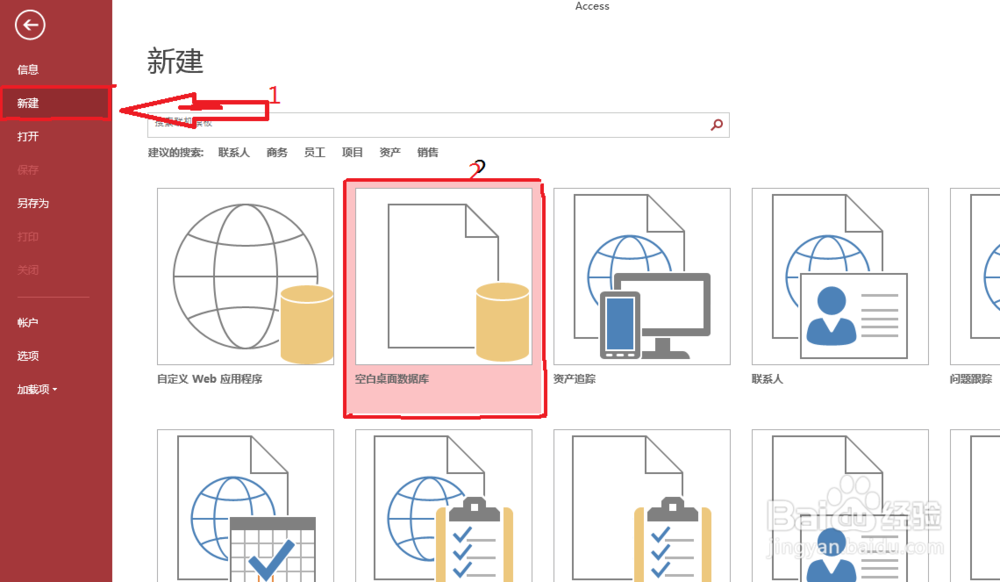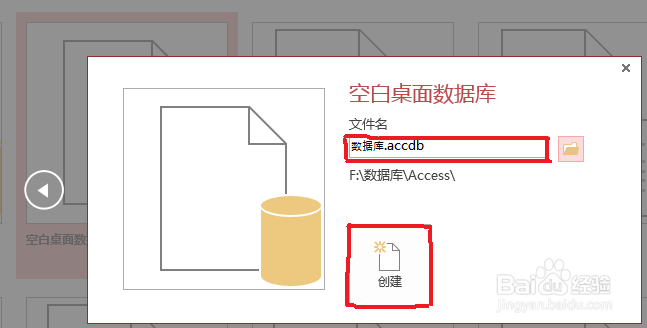1、打开Access应用软件。单击菜单栏“文件”。如下图:
2、在弹出的菜单栏中选择“新建"/"空白桌面数据库",如下图:
3、选择数据库的路径,单击“创建”,如下图:
4、数倌栗受绽据库建立了,再创建数据表。这里我们直接从excel导入。这样节省时间而且不容易导致输入错误。在功能区选择“外部数据"/"excel",如下图:
5、在弹出的对话框中选中”第一行包含列标题“,再单击“下一步”。如下图”
6、配置字段名称,再单击“下一步”,如下图:
7、选择“让Access添加主键”,再单击“下一步”。如下图:
8、输入数据表格名称,再单击”完成“。如下图:
9、在弹出的对话框中单击”关闭“。如下图:
10、可以看到刚刚的表格已经在数据库中了。如下图: